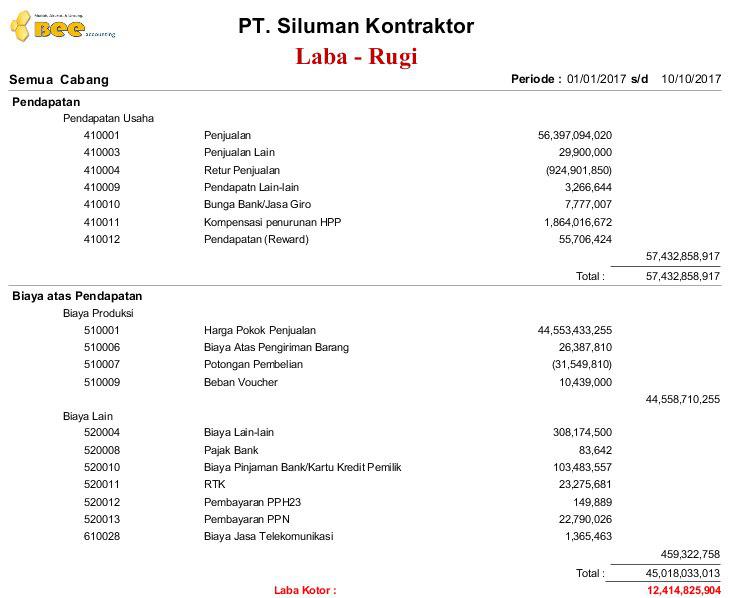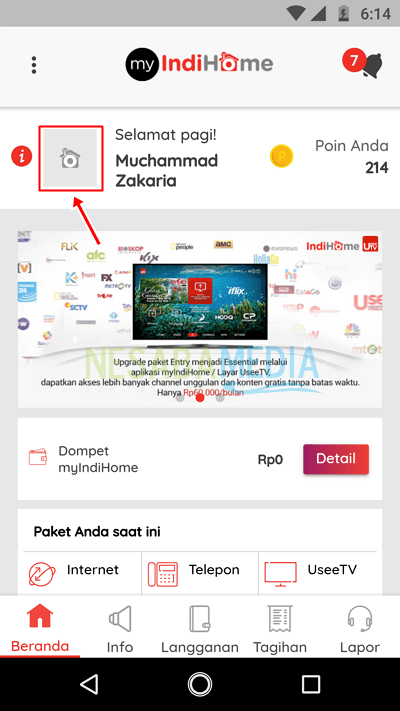2 spôsoby, ako používať RDP na Windows 10 Ľahko, vyskúšajte!
RDP (Remote Desktop Protocol) sa stalsúčasť systému Windows od rozkvetu systému Windows XP pred mnohými rokmi. Účelom tejto funkcie je poskytnúť prístup k iným počítačom na diaľku, aby ste ich nemuseli používať, musíte ísť na miesto, kde sa nachádza počítač.
Odtiaľto si to môžete uhádnuťpoužívanie protokolu RDP vyžaduje aspoň dva počítače, ktoré môžu navzájom komunikovať v sieti. Jedným z nich je server, zatiaľ čo druhým je klient pre prístup k serveru. V tomto prípade sa serverový počítač často označuje ako vzdialený počítač, vzdialený počítač alebo vzdialená pracovná plocha.
V osobnom meradle je možné RDP použiťukladanie citlivých súborov a prístup k nim, ktoré sú príliš riskantné na to, aby boli uložené vo cloudovom úložisku všeobecne. Napríklad súbory vo forme auditov účtovnej závierky vykonaných verejným účtovníkom alebo fotografie, ktoré profesionálny fotograf ponúkne rôznym spravodajským agentúram.
V obchodnom meradle umožňuje RDP veci jednoduchšieZamestnanci majú prístup k firemným údajom podľa potreby. Spolupráca v tíme sa stáva efektívnejšou. Ďalšou výhodou PRV je riziko straty údajov, ktoré je možné potlačiť na minimum. Ak zamestnanec načíta údaje zo servera a údaje sa náhodne odstránia, zamestnanec môže stále získať rovnaké údaje zo servera.
Ako používať RDP v systéme Windows 10
Pre používateľov, ktorí používajú iba počítačev moderovaní môže RDP stále poskytovať výhody, konkrétne poskytnúť prístup počítačovému technikovi, aby mohol vykonať vzdialené riešenie problémov. Môžete tiež aktivovať program RDP na počítači člena rodiny, takže môžete okamžite konať, keď sa vyskytne problém s počítačom, aj keď vaša pozícia je ďaleko od domova. Teraz je otázkou, aké sú kroky, ako správne používať program RDP v systéme Windows 10?
A. Nastavenia RDP na PC A (vzdialený počítač)
1. Na vzdialenom počítači alebo prenosnom počítači prejdite do ponuky Nastavenia vzdialenej pracovnej plochy, Ako tlačiť Kľúč Windows potom napíšte „Nastavenia vzdialenej pracovnej plochy“.

2. Vyberte položku na v možnostiach Povoliť vzdialenú pracovnú plochu.
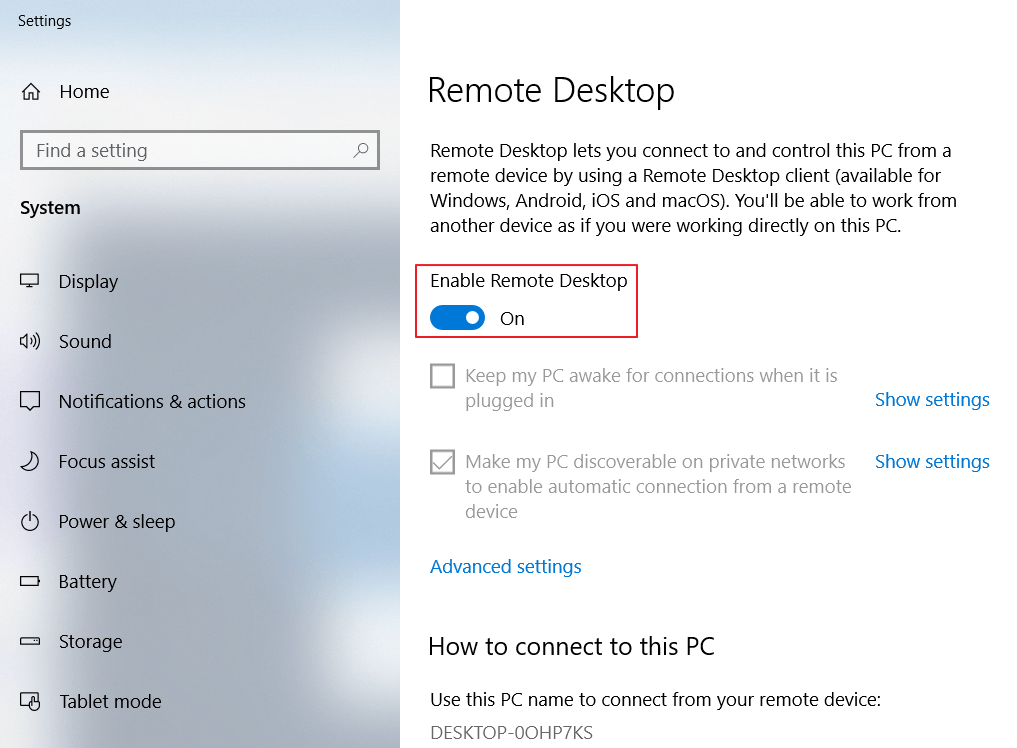
3. Potom na pracovnej ploche pravým tlačidlom myši na ikonu Windows.
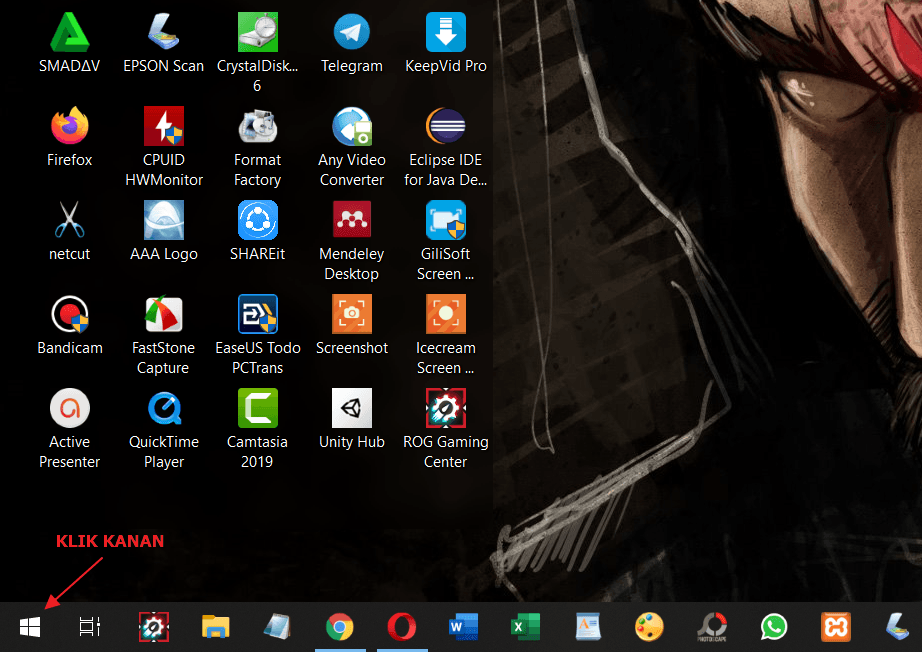
4. Potom vyberte systém.
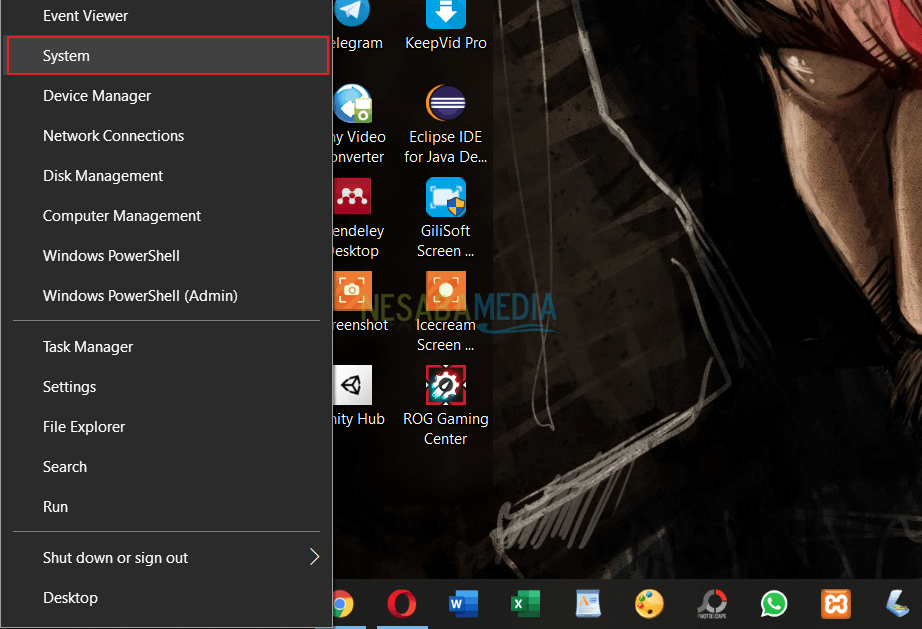
5. Potom kópie Názov počítača PC A. Tento názov počítača sa použije pre iný počítač na diaľku PC A.
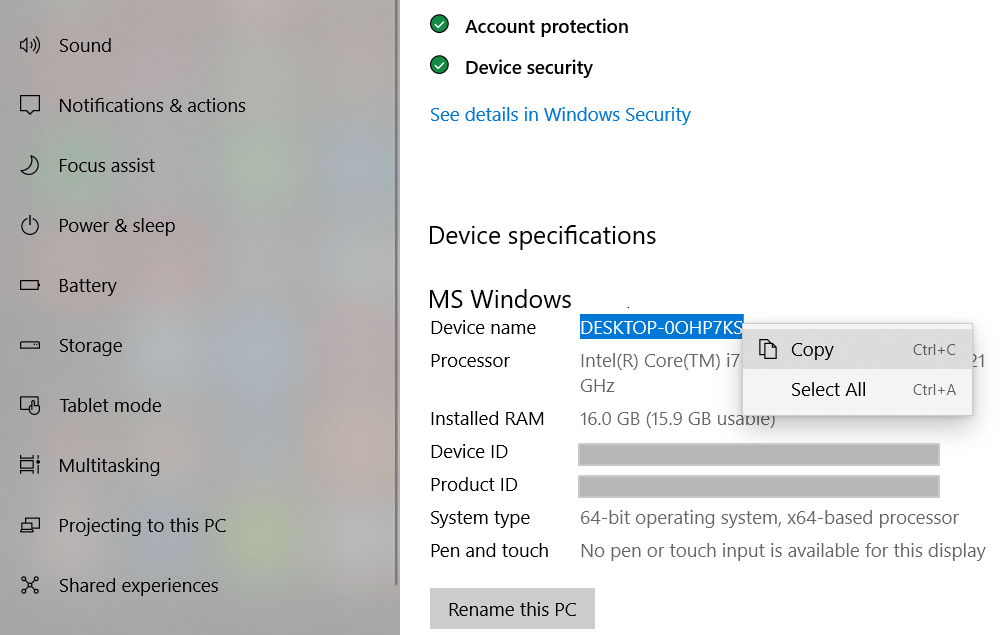
B. Nastavenia RDP na PC B (PC A na diaľku PC A)
1. Teraz použijeme PC B na diaľkové ovládanie PC A. Kliknite na Kľúč Windows na klávesnici a potom napíšte pripojenie k vzdialenej ploche potom vyberte Pripojenie k vzdialenej ploche.

2. Potom do počítača A zadajte názov počítača skôr. Napríklad tu používam RDP lokálne. Ak chcete vzdialene PC online, potom zvyčajne možnosti počítačový, namiesto názvu počítača zadáme IP adresu. Potom zvoľte pripojiť.
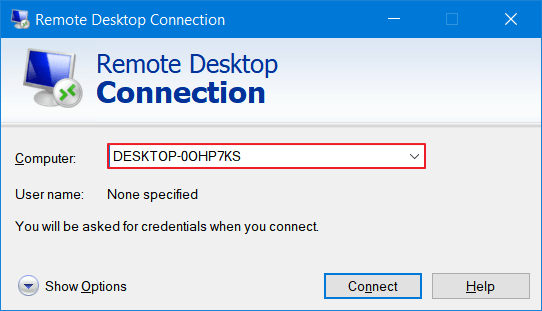
3. Zadajte PC A prihlasovacie heslo a potom zvoľte OK, Potom budete pripojení k počítaču A.
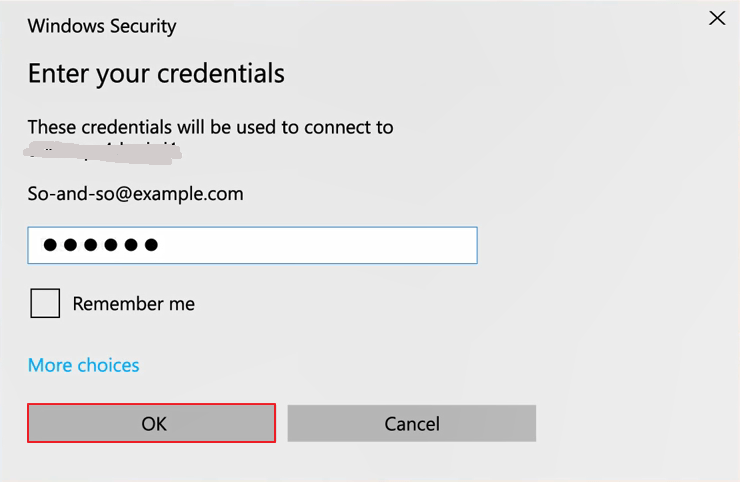
Výhody používania PRV sú obrovské,najmä ak ho chcete používať v rámci organizácie. Kdekoľvek ste, môžete sa kedykoľvek pripojiť k serveru. Ak ste v pracovnom tíme a každý člen tímu je na inom mieste, vy a všetci členovia tímu môžete zdieľať údaje pomocou programu RDP.
Súkromie RDP je bezpečnejšie ako cloudukladanie, pretože vaše údaje nie sú v rukách iných strán. Musíte však byť opatrnejší, pretože program RDP je už dlho jedným z cieľov útokov hackerov. Motivácia útokov sa tiež líši. Jedným z nich je získať peniaze predajom prihlasovacích údajov RDP na temnom webe alebo pomocou ransomware na vyžiadanie veľkého množstva výkupného. Akonáhle je server napadnutý škodlivým softvérom, každý počítač, ktorý k nemu pristupuje, tiež môže byť infikovaný rovnakým škodlivým softvérom.